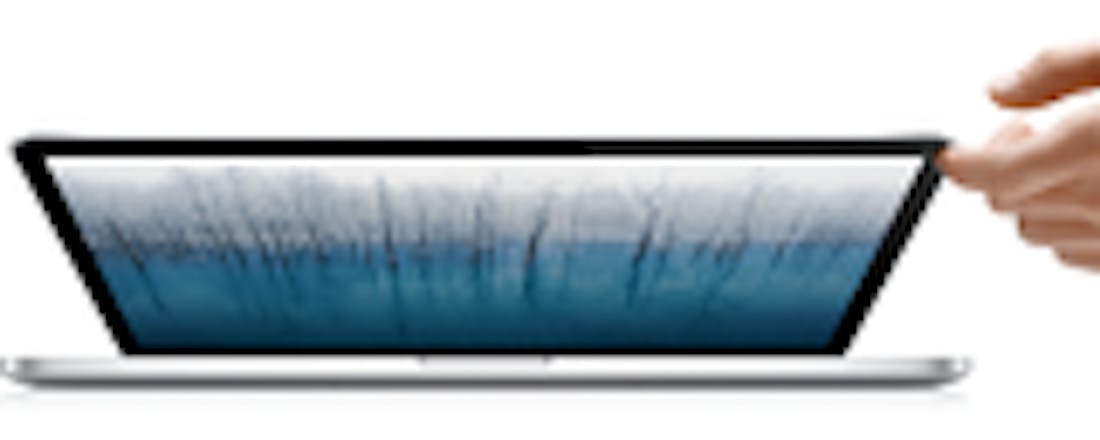5 apps om goed voor je Mac te zorgen
Je wilt je Mac natuurlijk zo goed mogelijk onderhouden. Een aantal handige apps helpen je goed te zorgen voor je Mac waardoor de machine niet alleen snel, maar ook betrouwbaar blijft. In dit artikel vind je vijf apps waarmee je goed voor je Mac kunt zorgen.
1. FreeMemory
Je Mac is voorzien van intern geheugen. Dit geheugen wordt gebruikt om onderdelen van apps die jij op dat moment gebruikt tijdelijk op te slaan, zodat de app beter presteert. Sluit je een app af? Dan bewaart je Mac van deze app voor de zekerheid onderdelen in het interne geheugen, zodat de app sneller opstart als je deze korte tijd later nogmaals opent. Het interne geheugen kan echter ook vol zijn, waardoor je Mac erg traag kan worden. FreeMemory is een app die in dit geval uitkomst biedt. De app plaatst een icoon in de menubalk waarop je in één oogopslag kunt zien hoeveel intern geheugen jouw Mac nog beschikbaar heeft. Heb je bijna geen intern geheugen meer beschikbaar? Dan kan je met één muisklik het interne geheugen van je Mac legen. Je Mac heeft hierdoor weer alle ruimte bestanden tijdelijk op te slaan en kan hierdoor weer sneller werken. FreeMemory is gratis beschikbaar in de Mac App Store.
©PXimport
Schoon het interne geheugen van je Mac op met FreeMemory
2. ClamXav
We kunnen helaas niet langer zeggen dat de Mac volledig virusvrij is. Virussen voor de Mac komen nog niet op grote schaal voor, maar zijn wel degelijk aanwezig. Een Mac gebruiken zonder virusscanner is dan ook niet zonder risico. De virusscanner ClamXav biedt uitkomst. De app scant bestanden op virussen, malware en andere bedreigingen. De virusscanner zoekt hierbij niet alleen naar bedreigingen die specifiek gericht zijn op de Mac, maar verwijdert voor de zekerheid ook virussen en malware voor Windows. ClamXav kan je volledige harde schijf doorzoeken. Heb jij dit liever niet en wil je dat de virusscanner alleen specifieke mappen scant? Geef dan zelf aan waar de virusscanner wel en niet mag komen. ClamXav is gratis te downloaden in de Mac App Store en is een eenvoudige manier om je Mac te beschermen tegen allerlei bedreigingen.
©PXimport
Bescherm je Mac tegen virussen, malware en andere bedreigingen met ClamXav
3. Clean My Drive
Je Mac maakt allerlei bestanden aan die je eigenlijk helemaal niet nodig hebt. Denk hierbij aan het bestand .DS_Store, dat onzichtbaar in nagenoeg ieder map aanwezig is. CleanMyDrive is een handige app waarmee je met één muisklik dit soort onnodige bestanden van een externe harde schijf, USB-stick of andere opslagmedium kunt verwijderen. De app biedt tegelijkertijd de mogelijkheid alle aangesloten opslagmedia vanuit één overzichtelijk menu te beheren. Wil je bijvoorbeeld alle opslagstations van je Mac loskoppelen? Clean My Drive biedt je de mogelijkheid dit met één druk op de knop te doen. De app is gratis te beschikbaar in de Mac App Store.
©PXimport
Schoon een externe harde schijf, USB-stick of ander opslagmedium met één muisklik op
4. CCleaner
Clean My Drive is een handige app, maar is alleen gericht op externe opslagmedia. De app schoont dus helaas niet je Mac zelf op. CCleaner biedt uitkomst. De app verwijdert alle bestanden die je niet nodig hebt of je Mac kunnen vertragen, wat een flinke hoeveelheid opslagruimte kan schelen. CCleaner is eenvoudig te gebruiken. Installeer simpelweg de app en klik op de knop Analyse om je machine te laten analyseren. CCleaner geeft je nu een overzicht van alle aangetroffen bestanden die niet noodzakelijk zijn. Klik op Clean om je Mac op te schonen en de bestanden te verwijderen. CCleaner is een app waarmee je razendsnel je Mac kunt opruimen en hierdoor sneller kunt maken. De app is gratis beschikbaar in de Mac App Store.
©PXimport
Schoon je Mac om opslagruimte vrij te maken en de machine sneller te maken
5. Battery Health
Heb jij een MacBook? Dan is je batterij een belangrijk onderdeel van je machine. Zodra je batterij leeg is kan je immers niet meer onderweg met de machine werken en ben je dus afhankelijk van het stroomnet. Battery Health vertelt je tot in details hoe het met de batterij van je MacBook gesteld is. De app geeft gedetailleerde informatie over de tijd die je nog met de MacBook kunt werken voordat de batterij volledig leeg is. Battery Health houdt hierbij rekening met verschillende activiteiten die je op de machine uitvoert. Zo toont de app hoe lang je de machine kunt gebruiken met de huidige gebruikswijze, maar ook tijdens het surfen op internet, luisteren van muziek, bekijken van video's of wanneer de machine in slaapstand staat. Daarnaast kijkt de app ook naar de gezondheid van je batterij. Zo vergelijkt Battery Health het vermogen dat de batterij op dit moment nog heeft en met het vermogen dat deze hoort te hebben. Battery Check is een handige app die je tot in details op de hoogte houdt van de staat van jouw MacBook-batterij. De app is gratis te downloaden in de App Store.
©PXimport
Battery Health vertelt je tot in details hoe het met de batterij van je MacBook gesteld is